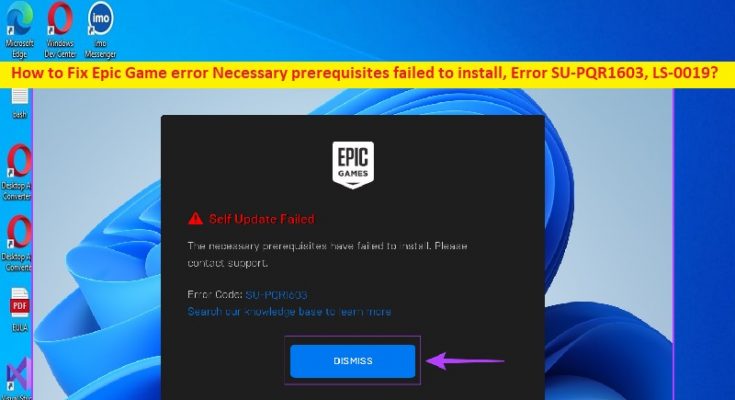¿Qué es el error de Epic Game? No se pudieron instalar los requisitos previos necesarios, error SU-PQR1603, LS-0019?
En este artículo, vamos a discutir cómo corregir el error de Epic Game. Los requisitos previos necesarios no pudieron instalar el error SU-PQR1603, el error de Epic Game. Los requisitos previos necesarios no pudieron instalar el error LS-0019 en Windows 10/11. Se le guiará con pasos/métodos sencillos para resolver el problema. Comencemos la discusión.
‘Error de juego épico No se pudieron instalar los requisitos previos necesarios, error SU-PQR1603, LS-0019’ problema:
Es un problema común de Windows considerado el problema de instalación del juego de Epic Games Launcher. Este error suele aparecer cuando intenta instalar juegos a través de Epic Games Launcher en su computadora con Windows 10/11. El error aparece con un mensaje que dice ‘Lanzamiento fallido. Los requisitos previos para <nombre del juego> no se pudieron instalar. Código de error: LS-0019-IS-PQR1638’ O ‘Falló la actualización automática. Los requisitos previos necesarios no se pudieron instalar. Póngase en contacto con el soporte. Código de error: SU-PQR1603’.
Las posibles razones detrás del problema pueden ser el permiso requerido no otorgado a Epic Games Launcher como permiso de administrador, permiso de lectura y escritura en la ubicación de archivos de Windows, software de inicio desactualizado, paquete redistribuible de Microsoft Visual C ++ dañado y otros problemas en la computadora. Una forma posible de solucionar el problema es actualizar Epic Games Launcher a la última versión, pero también hay otras soluciones posibles para solucionar como se menciona en la publicación. Vamos por la solución.
¿Cómo reparar el error de Epic Game? No se pudieron instalar los requisitos previos necesarios, ¿Error SU-PQR1603, LS-0019?
Método 1: Solucione el error de Epic Game Los requisitos previos necesarios no pudieron instalar el problema con la ‘Herramienta de reparación de PC’
‘PC Repair Tool’ es una forma rápida y fácil de encontrar y corregir errores BSOD, errores DLL, errores EXE, problemas con programas/aplicaciones, infecciones de malware o virus en la computadora, archivos del sistema o problemas de registro y otros problemas del sistema con solo unos pocos clics .
Método 2: Reinicie su computadora
A veces, este tipo de problema se produce debido a algunos problemas temporales en su computadora con Windows. Puede solucionar el problema temporal simplemente reiniciando su computadora con Windows y luego verifique si el problema está resuelto.
Método 3: Ejecute Epic Games Launcher como administrador
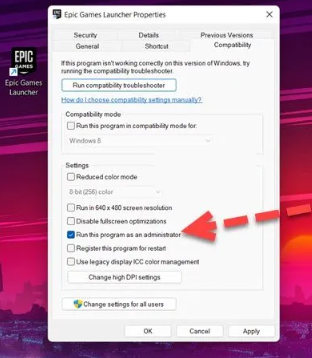
Puede proporcionar permiso de administrador a Epic Games Launcher en la computadora para solucionar el problema.
Paso 1: busque y haga clic derecho en la aplicación ‘Epic Games Launcher’ y seleccione ‘Propiedades’
Paso 2: haga clic en la pestaña ‘Compatibilidad’, marque la casilla de verificación ‘Ejecutar este programa como administrador’ y luego presione el botón ‘Aplicar> Aceptar’ para guardar los cambios. Una vez hecho esto, reinicie Epic Games Launcher y verifique si el problema está resuelto.
Método 4: permitir permiso de lectura y escritura en la ubicación del archivo de Windows
Otra forma de solucionar el problema es permitir permisos de lectura y escritura en la ubicación de archivos de Windows.
Paso 1: Vaya a la carpeta donde se supone que debe instalarse el juego, haga clic derecho sobre él y seleccione ‘Propiedades’
Paso 2: haga clic en la pestaña ‘Seguridad’ y verifique su nombre de usuario, y verifique si tiene permisos de lectura y escritura
Paso 3: si no tiene dichos permisos, haga clic en ‘Editar’, marque las casillas junto a la opción ‘Leer’ y ‘Escribir’. Una vez hecho esto, reinicie Epic Games Launcher y verifique si el problema está resuelto.
Método 5: Actualizar el iniciador de juegos épicos
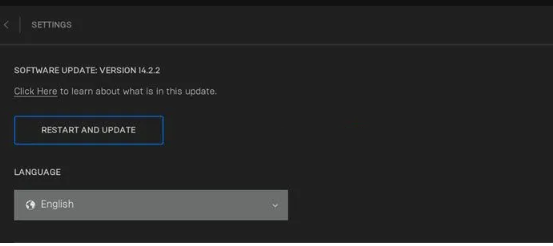
Otra forma de solucionar el problema es actualizar Epic Games Launcher en la computadora.
Paso 1: Abra la aplicación ‘Epic Games Launcher’ en su computadora y haga clic en su perfil y abra ‘Configuración’
Paso 2: haga clic en la opción “Reiniciar y actualizar” y, una vez actualizado, reinicie Epic Games Launcher y verifique si el problema está resuelto.
Método 6: ingrese SkipBuldPatchPrereq en el parámetro de destino del iniciador de Epic Games
Paso 1: haga clic con el botón derecho en ‘Lanzador de juegos épicos’ y seleccione ‘Propiedades’
Paso 2: haga clic en la pestaña ‘Acceso directo’ y vaya al campo ‘Objetivo’, agregue ‘-skipBuildPatchPrereq’ al lado, sin agregar comillas. Finalmente, haga clic en el botón ‘Aplicar> Aceptar’ para guardar los cambios y verifique si el problema está resuelto.
Método 7: Reinstalar Microsoft Visual C++ Redistributable
Otra forma de solucionar el problema es reinstalar Microsoft Visual C++ Redistributable en la computadora.
Paso 1: abra la aplicación ‘Configuración’ en una PC con Windows a través del cuadro de búsqueda de Windows y vaya a ‘Aplicaciones> Aplicaciones y características’
Paso 2: busque y seleccione ‘Microsoft Visual C++ Redistributables’, y seleccione ‘Desinstalar’ para desinstalarlo y luego, reinicie su computadora
Paso 3: Después de reiniciar, descargue y vuelva a instalar la última versión del paquete redistribuible de Microsoft Visual C++ en la computadora, y luego vuelva a iniciar Epic Games Launcher y verifique si el problema se resolvió.
Conclusión
Espero que esta publicación te haya ayudado en Cómo corregir el error de Epic Game. Los requisitos previos necesarios no se pudieron instalar, Error SU-PQR1603, LS-0019 en Windows 10/11 de manera sencilla. Puede leer y seguir nuestras instrucciones para hazlo Eso es todo. Para cualquier sugerencia o consulta, escriba en el cuadro de comentarios a continuación.